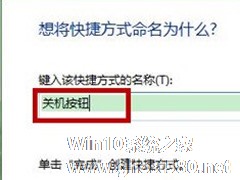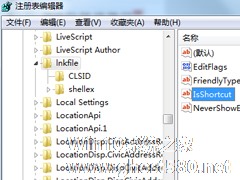-
在Win7桌面增加关机图标的小技巧
- 时间:2024-05-22 07:58:15
大家好,今天Win10系统之家小编给大家分享「在Win7桌面增加关机图标的小技巧」的知识,如果能碰巧解决你现在面临的问题,记得收藏本站或分享给你的好友们哟~,现在开始吧!
在Win7系统中通常情况下关机的操作方法都是打开开始菜单的右下角位置找到关机图标,这个方法相对麻烦,有没有更加快捷的方法呢?下面小编就教大家怎么在桌面增加关机图标。
1.首先返回到桌面位置,之后在桌面位置找到一片空白处,之后点击鼠标右键,然后在出现的下滑菜单中选择新建-快捷方式。

2.之后会出现新建快捷方式的设置向导,在“请输入对象的位置”这里输入如下代码:shutdown –s –t 0,之后,直接点击进入下一步。

3.在之后打开的窗口中,需要对设置的快捷方式命名,这个大家可以自由的发挥,例如小编这里直接为这个快捷方式命名为关机按钮,设置好之后,直接点击确定保存就可以了。

以上就是在Win7桌面增加关机图标的小技巧了,通过增加关机图标可以使用户的操作更加便捷。
以上就是关于「在Win7桌面增加关机图标的小技巧」的全部内容,本文讲解到这里啦,希望对大家有所帮助。如果你还想了解更多这方面的信息,记得收藏关注本站~
【Win10系统之家②文章,转载请注明出处!】
相关文章
-
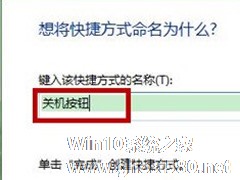
在Win7系统中通常情况下关机的操作方法都是打开开始菜单的右下角位置找到关机图标,这个方法相对麻烦,有没有更加快捷的方法呢?下面小编就教大家怎么在桌面增加关机图标。
1.首先返回到桌面位置,之后在桌面位置找到一片空白处,之后点击鼠标右键,然后在出现的下滑菜单中选择新建-快捷方式。
2.之后会出现新建快捷方式的设置向导,在“请输入对象的位置”这里输入如下代码:s... -
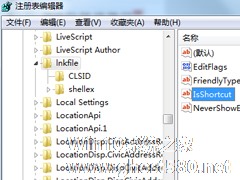
之前很多用户反映Win7系统中快捷方式图标上的小箭头影响桌面美观,因此将其去除了。但是每个用户喜好不一,有些用户觉得没有了小箭头图标虽然看起来美观些,但是却很难区分它到底是程序还是快捷方式,这对于喜欢把软件放在桌面上的用户来说很容易混淆。所以,小编下面就来介绍下恢复Win7桌面快捷方式小箭头图标的操作方法。
操作方法:
1、在开始菜单中打开运行(也可以使用WI... -

我们在日常办公的时候产生许多不同类型的文件,文件一多就不好查找,这个时候就需要对其重命名归纳整理,但是同类型的文件一个个重命名的话太过于繁琐,有什么办法可以一次性批量重命名呢?答案是有的,下面小编就给大家带来Win7系统批量重命名多个文件的小方法。
详细如下:
1、打开你要批量重命名文件所在的文件夹,我这里以图片为例。
2、然后Ctrl+A,全选文... -

Windows系统中如果你设置的账号密码,在你开机的时候就需要去输入密码才能登录,但是生活当中处处都要使用到密码,密码一多就会混乱,造成忘记哪个才是电脑登录密码的尴尬情况。针对这个问题,小编这里收集了一些关于Win7系统找回登录密码的四种方法,帮你应对各种状况。
方法一:简单的方法
开机启动windows,进入欢迎界面后,会出现输入用户名密码提示框,这时候,同...